Deschideți orice imagine din fundalul căreia doriți să extrageți persoana.

Duplicați stratul cu fotografia. Inversați culorile "Color - Invert".

Acum trebuie să mergeți la meniul "Culoare - Curbe" și să setați astfel de valori pe canalul de luminozitate:
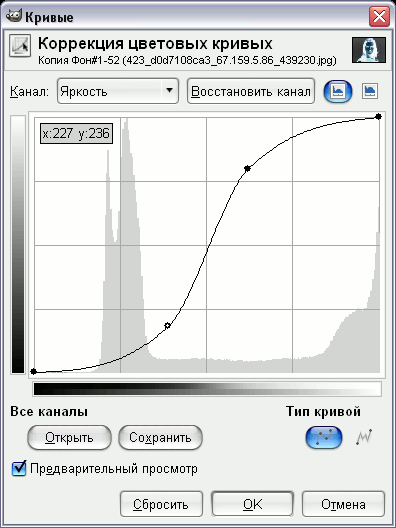
Obțineți o imagine contrastantă:

Acum avem ca părul a devenit lumină, iar fundalul - aproape negru. Acum trebuie să picurăm restul zonei fetei cu alb, și în jurul fetei în negru. Pentru aceasta, este mai bine să creați un nou strat. Ca urmare a picturii, trebuie obținute următoarele:

Următorul pas este reducerea primelor două straturi. Apoi trebuie să le decolorați ("Color - Desaturate") în orice mod.

Pentru a crea o mască de straturi, trebuie să accesați fila canale și să faceți o copie a oricărui canal. Asigurați-vă că toate canalele, cu excepția copiei, sunt activate, în opoziție cu fiecare dintre acestea ar trebui să fie o pictogramă pentru ochi.
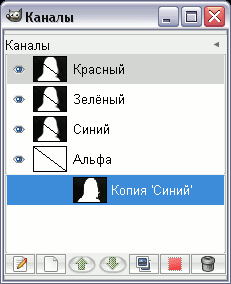
Acum trebuie să mergeți la fila Straturi și să utilizați pictograma pentru a opri vizibilitatea stratului alb-negru. Faceți layerul cu imaginea de fundal activ, faceți clic dreapta pe el și selectați "Add Mask Layer". În dialogul care apare, setați parametrii ca în figura de mai jos.
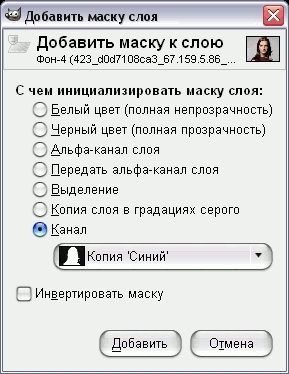
Ca urmare, fundalul fotografiei ar trebui să devină transparent. Dacă fundalul nu este transparent la gradul potrivit, atunci poate fi făcut mai transparent prin pictarea măștii de strat cu o perie cu culoarea negru din prim plan.

Puteți adăuga un alt strat cu un fundal alb:
